
Відновлення завантажувача EFI-систем Windows за допомогою Live-диска by Sergei Strelec
Примітка: друзі, якщо у вас операційна система встановлена на MBR-диску, вам необхідна стаття "Відновлення MBR-завантажувач Windows за допомогою Live-диска by Sergei Strelec".1. Системні засоби автоматичного відновлення
Коли EFI-завантажувач пошкоджується, іноді можемо бачити BSOD, який констатує помилки типу 0x000000d, 0xc000000f, 0x0000001 тощо.
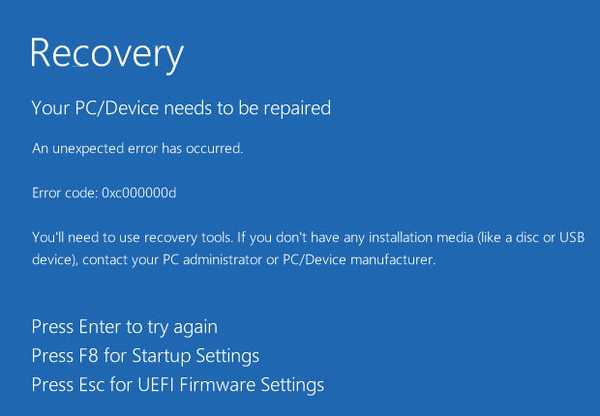
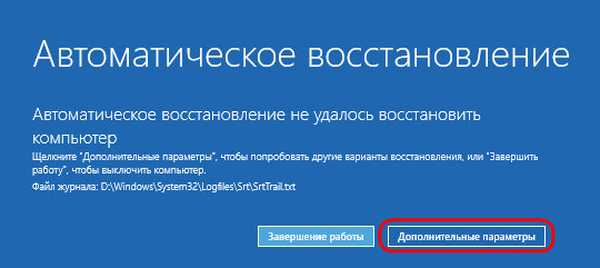
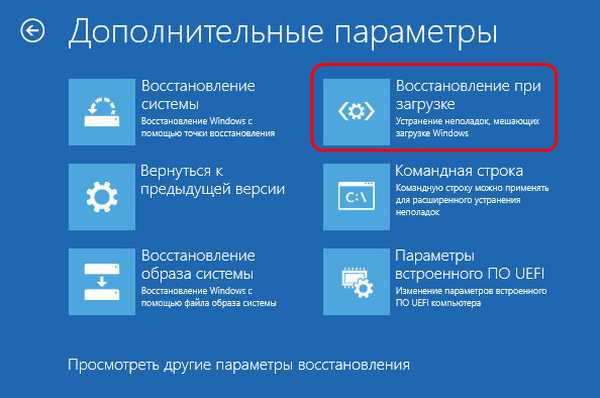
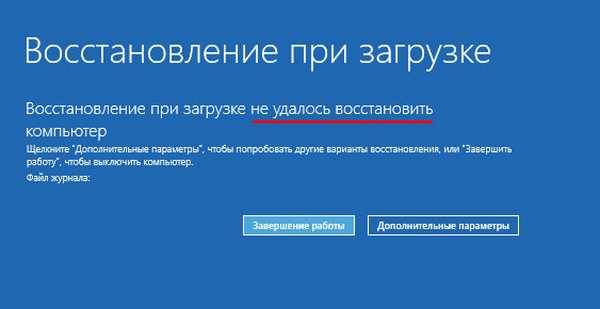
***
І MBR-, і EFI-завантажувач реанімується за допомогою командного рядка, доступ до якої можна отримати в тих же додаткових параметрах при циклічної перезавантаження пристрою. Або за допомогою диска установки Віндовс. У командному рядку необхідно провести цілу серію операцій, щоб відновити сховище даних завантажувача і перебудувати сам завантажувач. Цьому процесу є юзабільний альтернатива - реанімаційні Live-диски зі спеціальним ПО на борту. Така альтернатива буде зрозуміліше не особливо досвідченим користувачам і позбавить від упущеної можливості реанімації Windows через невірно введених команд. Плюс до цього, реанімаційний Live-диск має інші переваги. У нашому випадку відновлювати EFI-завантажувач будемо за допомогою Live-диска від Сергія Стрільця.
2. Реанімаційний LiveDisk by Sergei Strelec
На борту Live-диска від Стрільця є величезний арсенал засобів для реанімації Windows. Навіть якщо завантажувач реанімувати не вдасться, за допомогою цього Live-диска зможемо перевстановити систему з використанням вбудованих утиліт WinNTSetup і 78Setup. При цьому отримаємо можливість:
- Перенести важливі файли на несистемний диск для їх збереження;
- Створити бекап поточної Windows будь-якої з програм-бекаперов, присутніх на борту Live-диска, щоб після переустановлення подмонтировать образ і поетапно отримати потрібні дані;
- Отримати доступ до Інтернету для пошуку інформації та вирішення особистих невідкладних питань.
3. Відновлення EFI-завантажувача програмою EasyUEFI
Перебуваючи всередині Live-диска, насамперед вдамося до допомоги програми EasyUEFI. Вона може бекапіть і відновлювати вміст EFI-розділу з даними завантажувача, а також вміє його пересоздавать, якщо раніше ніяких резервних копій не робилося. запускаємо EasyUEFI.
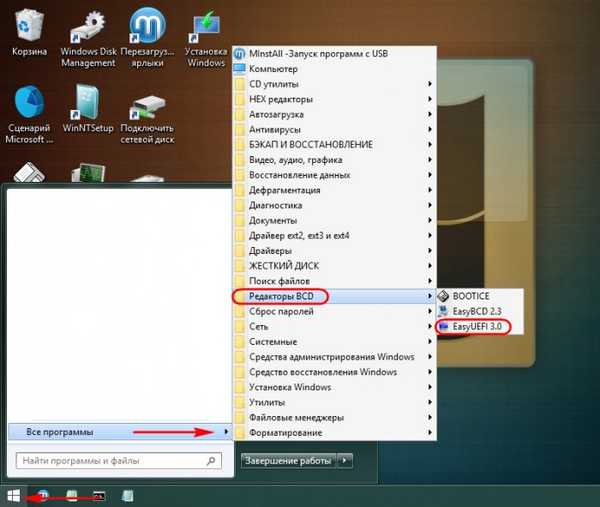
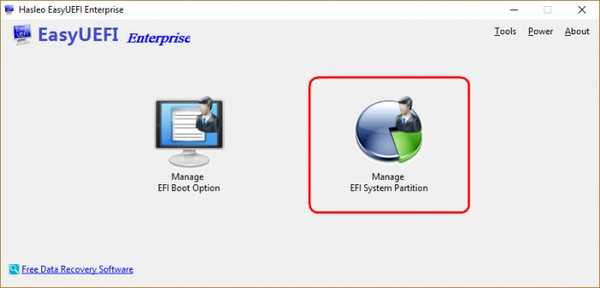
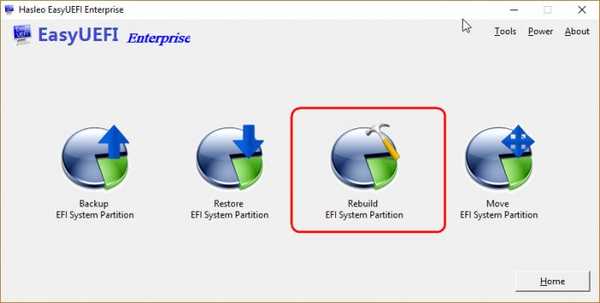
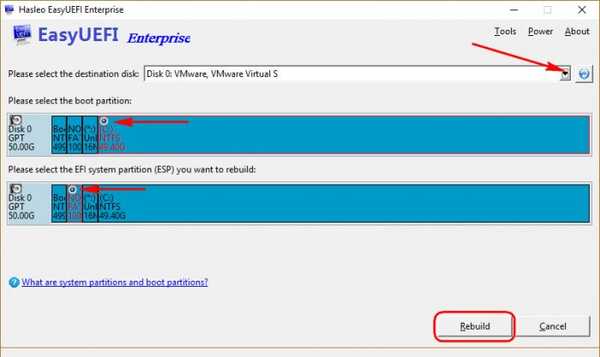
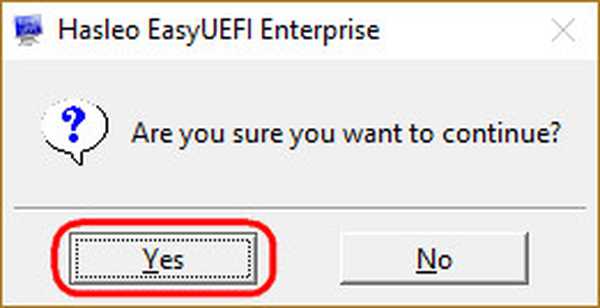
При тестуванні EasyUEFI не завжди вдавалося перестворити сам завантажувач, але програма стабільно відновлювала файли його сховища. Якщо система не запускалася через відсутність або пошкодження якихось даних в сховищі, після маніпуляцій з EasyUEFI проблема повинна зважитися. Якщо причина не в цьому, і Windows все одно не завантажується, можна спробувати перебудувати EFI-завантажувач іншими засобами Live-диска.
4. Перестворення завантажувача Paragon Hard Disk Manager
До складу LiveDisk від Стрільця входить Hard Disk Manager, відомий продукт від Paragon. Ця програма не відновлює сховище завантажувача, але вміє його самого пересоздавать. І, власне, може виконати ту частину роботи, яка, можливо, не вийде у EasyUEFI. запускаємо програму.
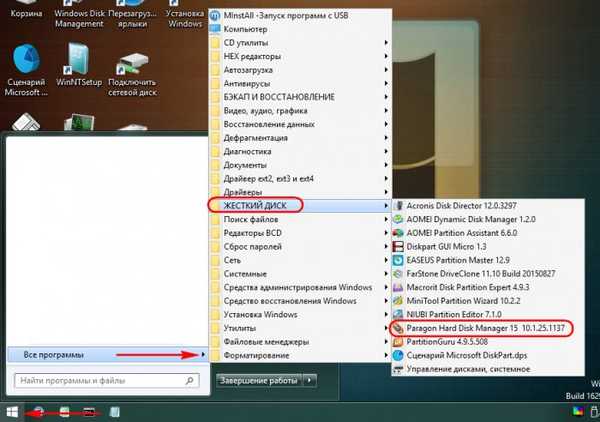
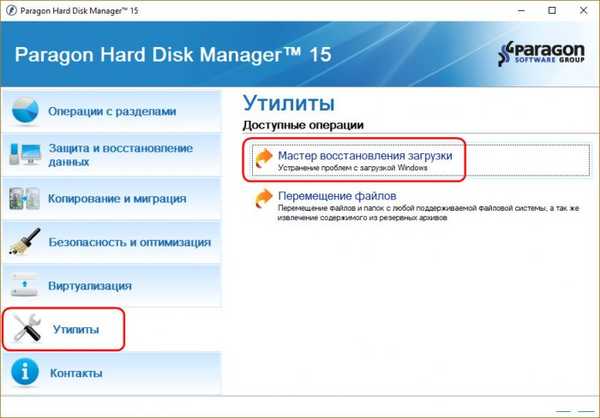
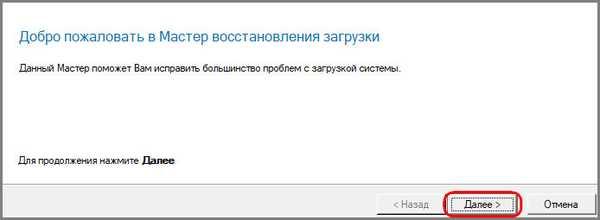
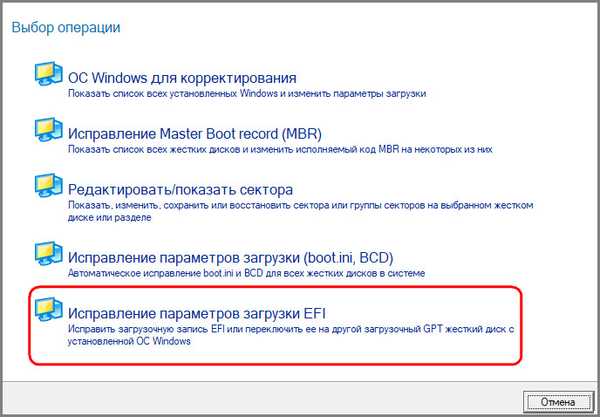
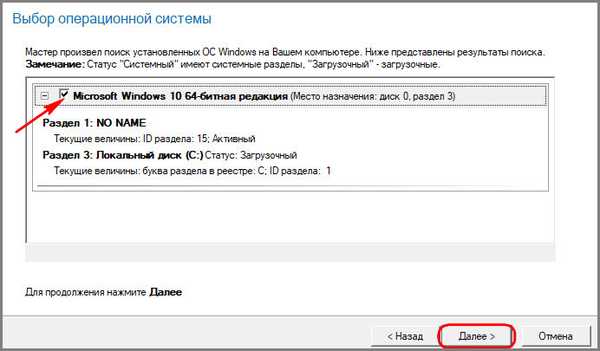
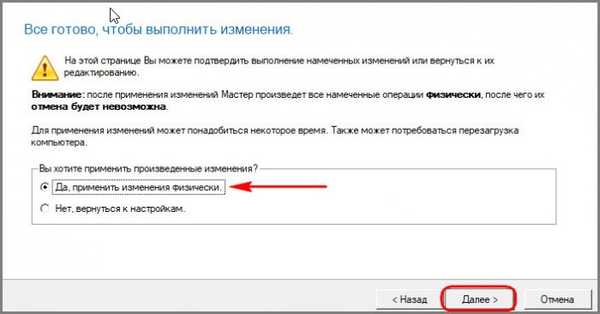

5. Перестворення завантажувача в командному рядку
Якщо і після попередньої операції EFI-завантажувач не відновився, можна спробувати його перебудувати за допомогою командного рядка. Робота з нею буде мінімальною, оскільки нам не потрібно відновлювати сховище завантажувача, воно вже відновлено програмою EasyUEFI. Також ми спростимо роботу з командним сторукий додаванням EFI-розділу букви за допомогою утиліти Bootice. В її віконці вибираємо жорсткий диск, тиснемо "Parts Manage".
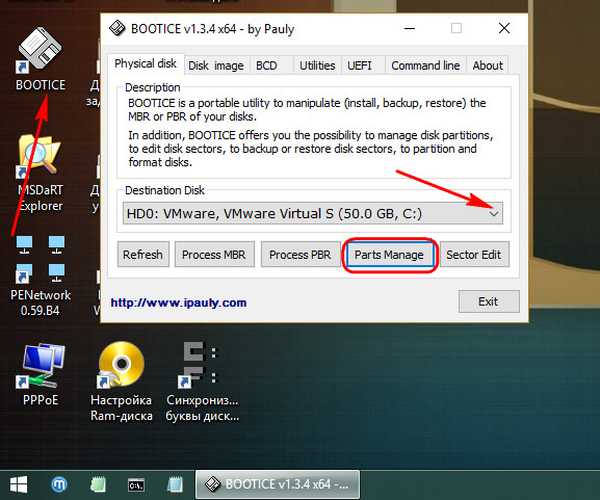
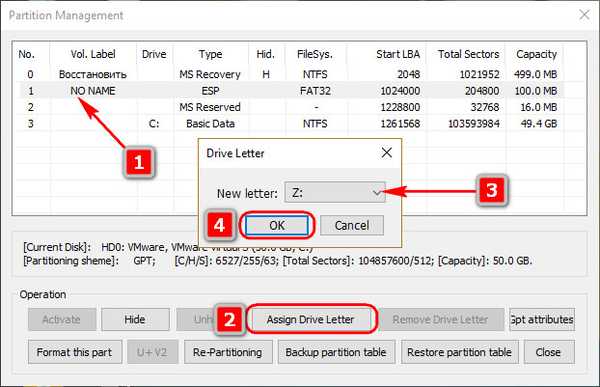
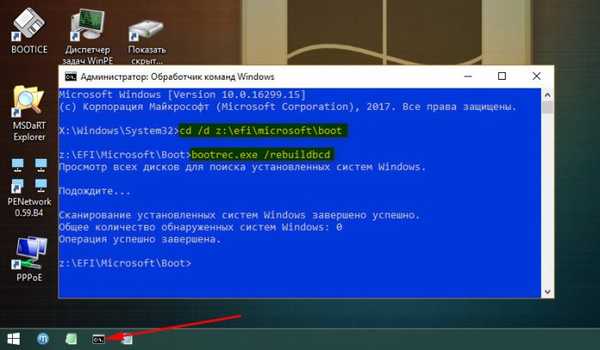

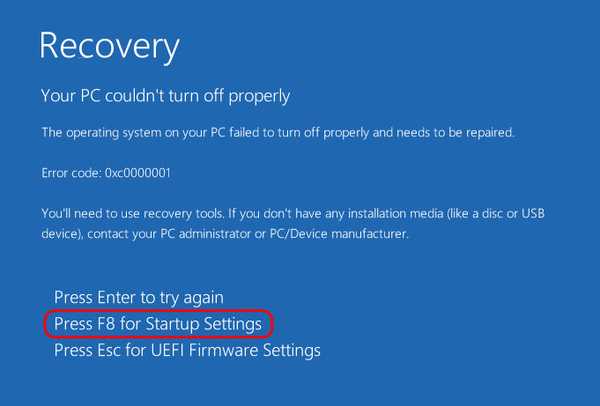
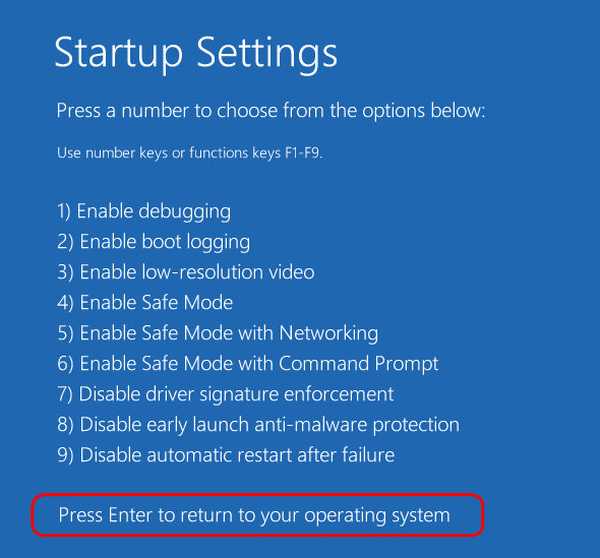
6. Відновлення завантажувача Windows програмою Dism++
Друзі, найпростіший юзабільний спосіб відновлення завантажувача EFI-систем Windows на GPT-диску може запропонувати програма Dism ++, присутня в числі арсеналу LiveDisk by Sergei Strelec. З її допомогою можна вибирати, диск "приписки" Windows - тобто жорсткий диск, якщо їх декілька, і на кожному з них є свій EFI-завантажувач. Читайте за цією програмою окрему статтю "Відновлення завантажувача Windows програмою Dism ++".7. Відновлення завантаження однієї з двох EFI-систем Windows
Якщо у вас виникла ситуація, коли з двох встановлених на комп'ютері Windows завантажується тільки одна з них, ви можете додати її в меню завантаження за допомогою розглянутої вище програми Dism ++ або також присутній на Live-диску Стрільця програми EasyBCD. А можете і зовсім створити для другої системи, якщо вона розміщується на іншому жорсткому диску, свій окремий завантажувач. А можете зробити і те, і інше, і тоді ваша друга система буде одночасно і зі своїм незалежним загрузчиком, і в числі варіантів завантаження на диску першої системи. І її можна буде запускати зручним способом за допомогою утиліти iReboot. Детальніше про це читайте в окремій статті сайту "Як відновити завантаження однієї з двох EFI-систем Windows, якщо немає меню завантажувача, за допомогою Live-диска by Sergei Strelec".
8. Перестворення завантажувального EFI-розділу
Друзі, жоден запропонований вище спосіб відновлення завантажувача Windows не допоможе, якщо справа маємо з зовсім вже складною ситуацією, коли пошкоджений або зовсім знаходиться на відстані завантажувальний EFI-розділ. Цей розділ повинен існувати, і у нього повинна бути відповідна атрибутика, тобто він повинен значитися як EFI System Partition. А не як просто розділ з файловою системою FAT32 або FAT16. Якщо EFI-розділ видалений або існує, але без належної атрибутики, його необхідно перебудувати. Як перебудувати EFI-розділ?
На LiveDisk'е Стрільця по шляху "Програми WinPE - Жорсткий диск" в числі інструментів по роботі з дисковим простором є одна примітна програмка - DiskGenius. Запускаємо і в її вікні (в деревовидної панелі зліва або в таблиці дисків і розділів в основному вікні) натискаємо EFI-розділ, якщо він не видалений. Кількома і видаляємо його кнопкою на панелі інструментів "Delete".
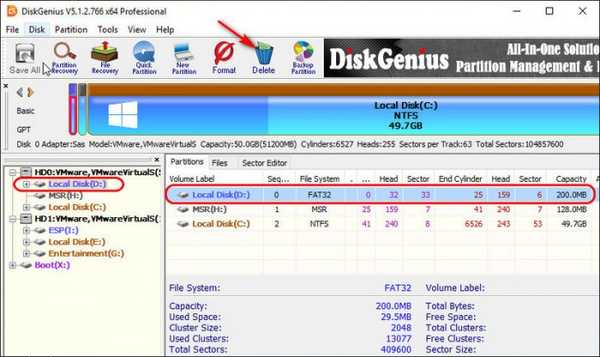 Далі вказуємо звільнене від віддаленого EFI-розділу місце на карті диска. І тиснемо кнопку "New Partition".
Далі вказуємо звільнене від віддаленого EFI-розділу місце на карті диска. І тиснемо кнопку "New Partition".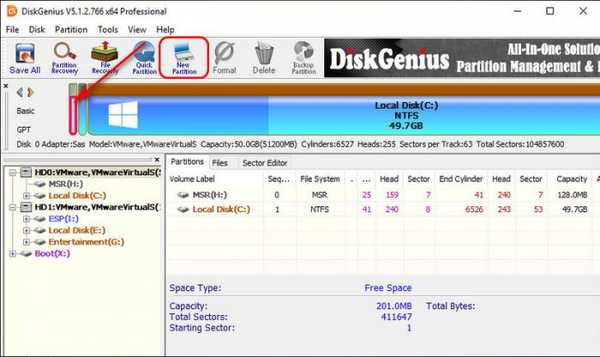 У формі створення нового розділу з переліку типів файлових систем вибираємо "EFI System Partition". Тиснемо "Ок".
У формі створення нового розділу з переліку типів файлових систем вибираємо "EFI System Partition". Тиснемо "Ок".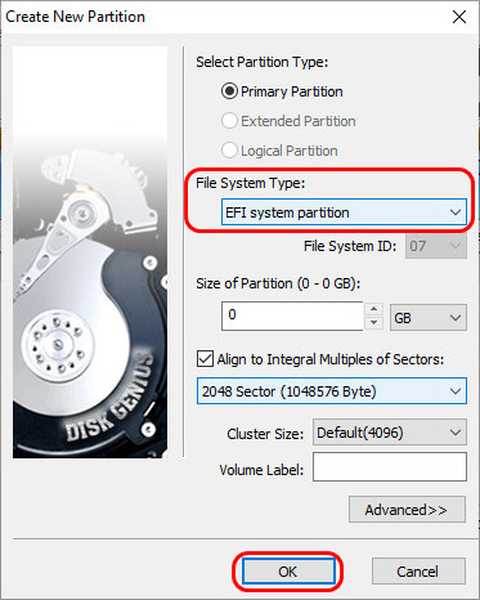 Застосовуємо зміни кнопкою "Save All".
Застосовуємо зміни кнопкою "Save All".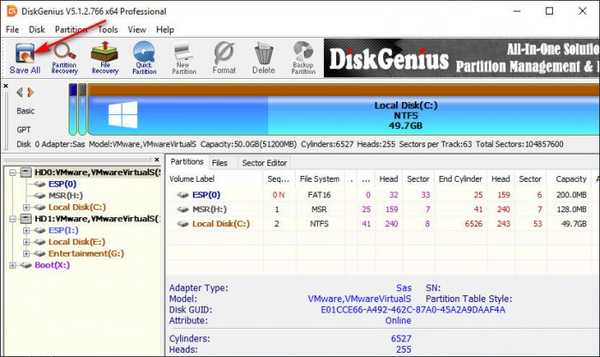 EFI-розділ перестворює. І тепер можемо відновлювати завантажувач за допомогою розглянутих вище засобів.
EFI-розділ перестворює. І тепер можемо відновлювати завантажувач за допомогою розглянутих вище засобів.9. Використання Windows без завантажувача
LiveDisk by Sergei Strelec багатьом примітний, зокрема, тим, що якщо у вас не вийде з якоїсь причини реанімувати завантажувач, Windows, якщо не пошкоджені безпосередньо її системні файли, можна запускати без завантажувача. Його роль тимчасово може виконувати сам Live-диск Стрільця. Як з його допомогою запускати систему без з пошкодженим завантажувальним розділом або без такого в принципі, читаємо в статті "Як запустити Windows без завантажувача: використовуємо Live-диск by Sergei Strelec".
10. Перевстановлення Windows
Якщо жоден із запропонованих варіантів не приніс позитивних результатів, залишиться тільки перевстановити Windows. Це можна зробити з нуля, з використанням чистого дистрибутива і засобів LiveDisk by Sergei Strelec. А можна перевстановити Windows не з нуля, а з попередньо створеного бекапа в WIM-образі. При цьому всі профілі, настройки і встановлені в системі програми залишаться недоторканими. Ця тема, друзі, розкрита в іншій статті сайту - "Чи не відновлюється завантажувач Windows: перевстановлення WIM-бекапа системи за допомогою LiveDisk by Sergei Strelec".
Мітки до статті: LiveDisk by Sergei Strelec Завантаження GPT UEFI LiveDisk Bootice Paragon Hard Disk Manager











